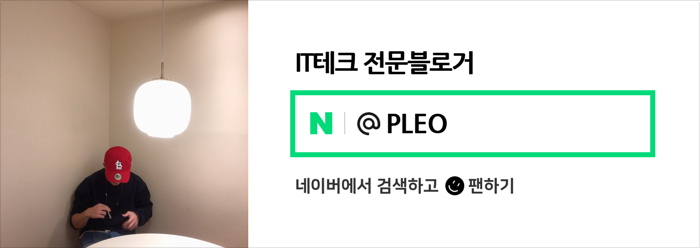아이폰 인스타 사진 저장 인스타그램 게시물 다운 방법
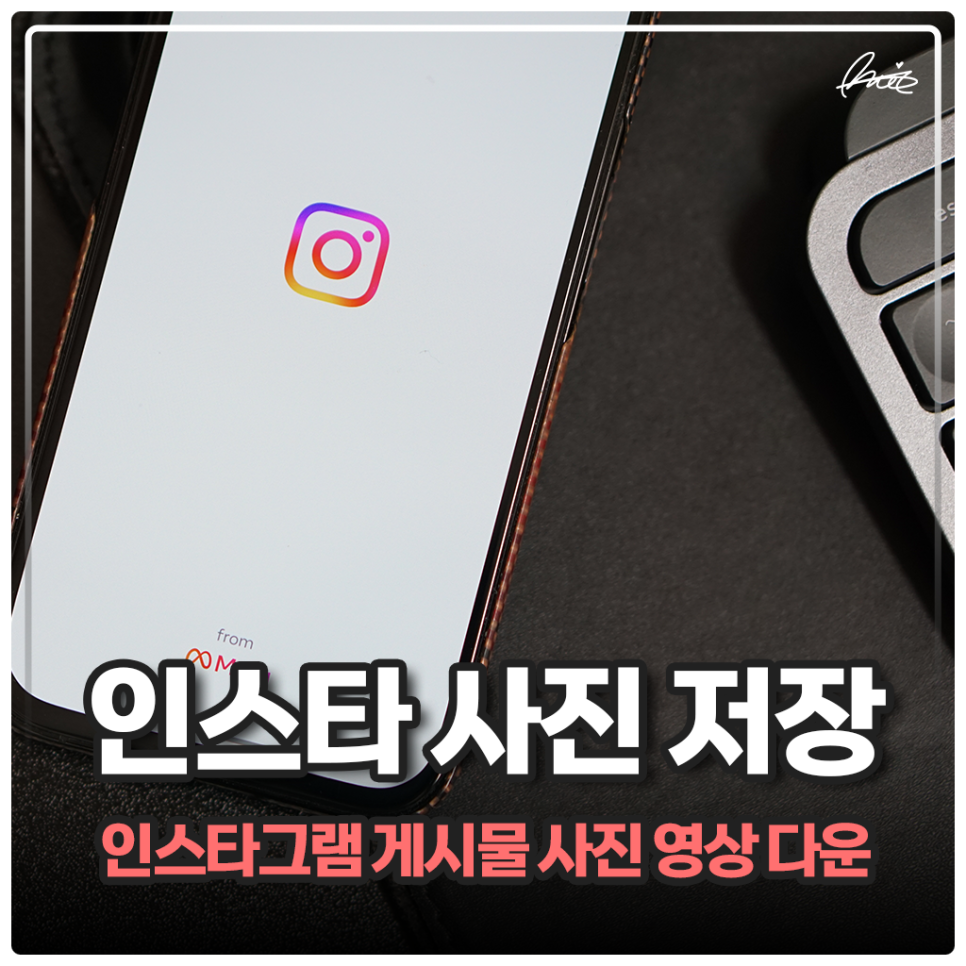
안녕하세요. PLEO입니다. 인스타그램을 사용하다 보면 본인이 업로드한 게시물 사진을 다시 저장하기 위해, 혹은 피드를 보다가 마음에 드는 영상, 사진이 있다면 리그램 혹은 소장 용도로 인스타 사진 저장을 시도하는 분들이 많이 계십니다. 오늘은 무분별한 게시물 저장을 막기 위해 인스타그램 앱에선 불가능한 사진 다운로드 방법을 준비했는데요. 아이폰, 갤럭시와 같은 스마트폰이 준비물입니다.
전과는 다른 인스타 사진 저장 방법
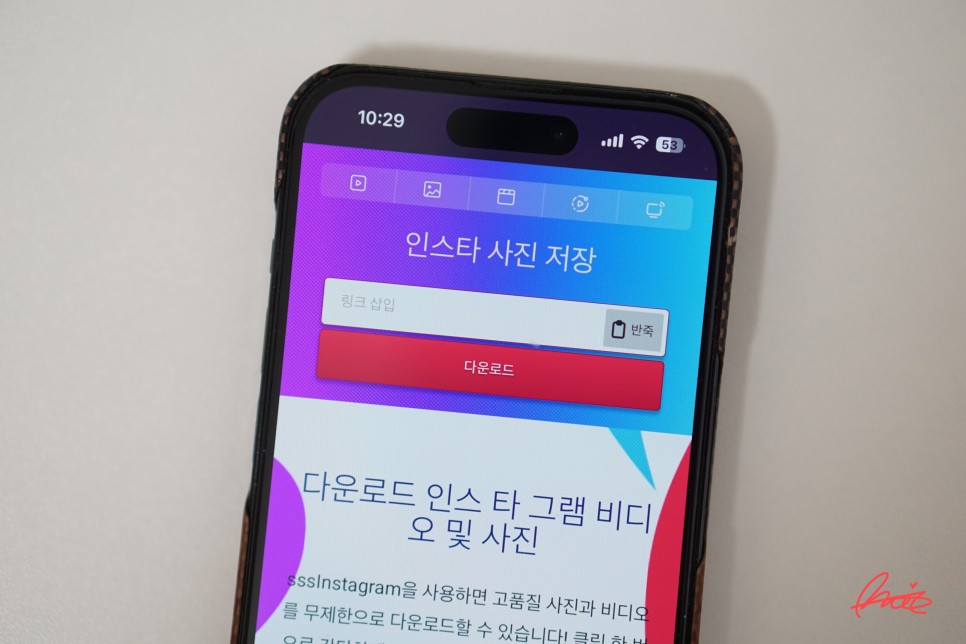
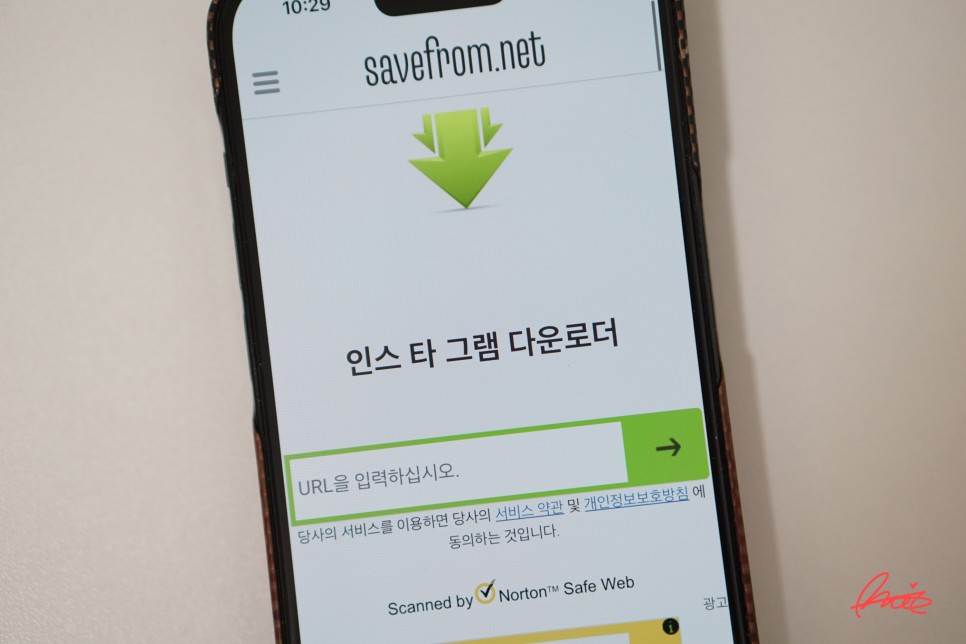
본론으로 들어가면 안드로이드에서는 사진을 내려받기 위한 서드파티 앱을 설치, iOS에서는 다운 기능이 제대로 작동하는 앱이 거의 없기에 일반적으로 관련 사이트를 접속해 파일을 내려받는 경우가 많은데요. 이를 위해서 필요한 건 특정 계정 혹은 게시물(릴스, 하이라이트 등 포함)의 링크입니다.
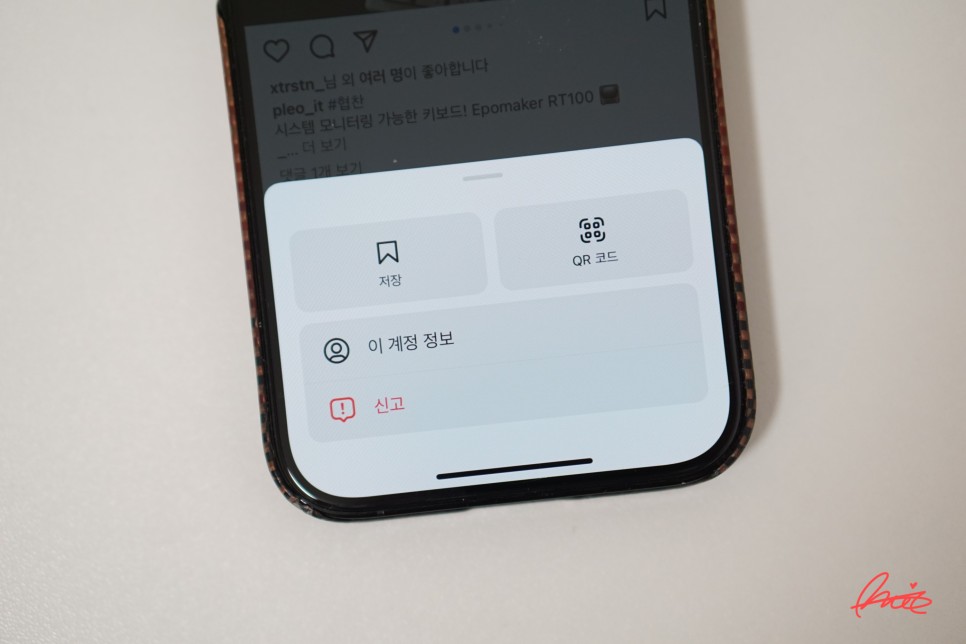
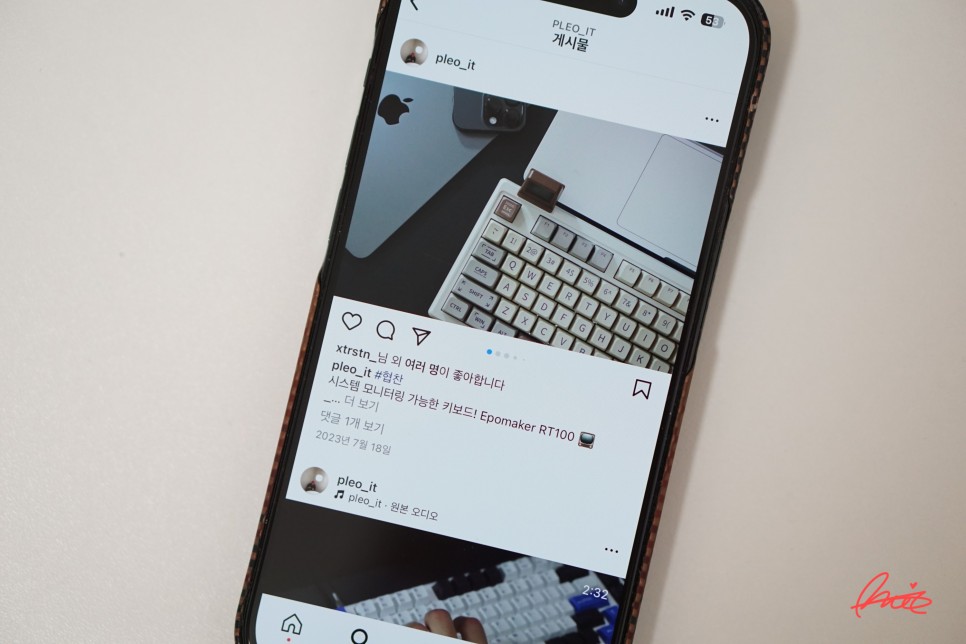
원래라면 인스타그램 앱일 실행해 게시물 기준 우상단 점 세 개 아이콘을 누르면 '링크 아이콘'이 보이며 곧바로 클립보드에 추가하는 것이 가능했는데요. 정식적을 밝혀진 바는 없으나 24년 4월 기준으로 기존 방식대로 인스타 사진 저장을 위해 게시물부터 다른 미디어를 선택해도 링크 관련 메뉴가 없는 것을 확인할 수 있습니다. 개인적인 예상으론 관련 없는 제3자가 사진/영상을 공유, 유포하는 문제에 대처하기 위한 방법이 아닐까 생각이 드는데요.
앱에서 불가능하다면? 어디서 할 수 있나?
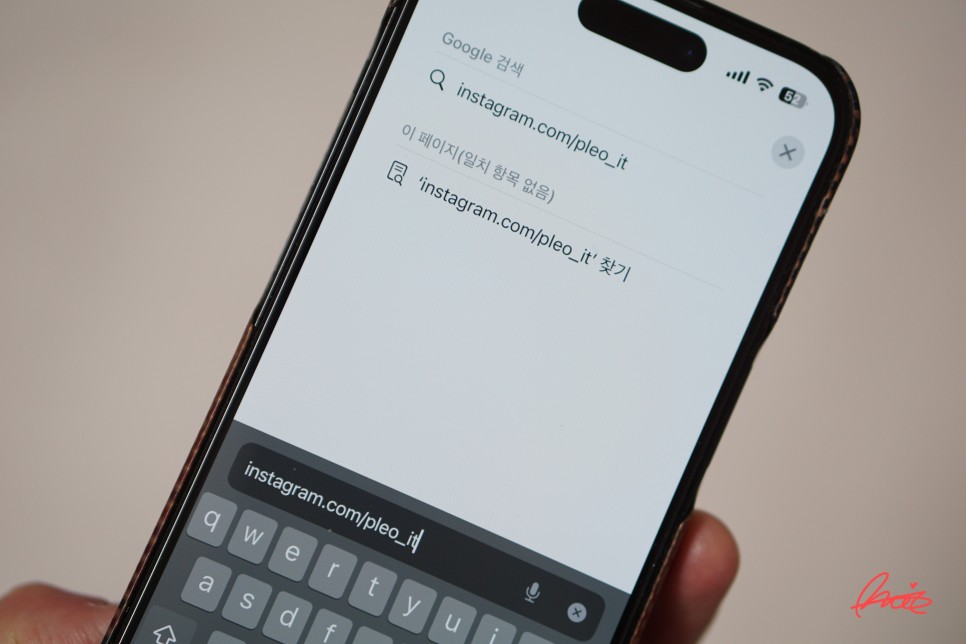
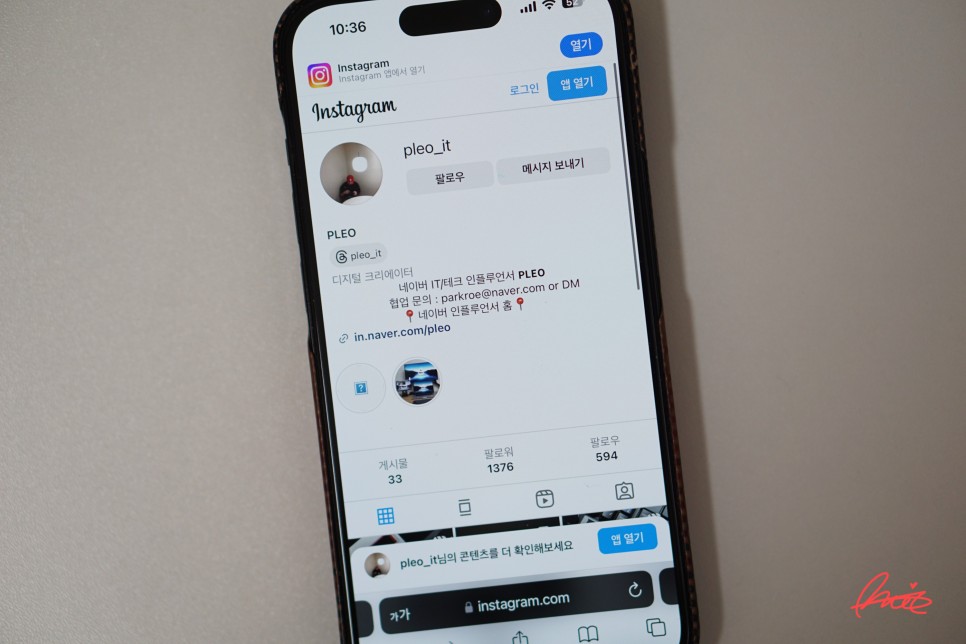
그럼 본론으로 들어가서 앱이 불가능했기에 저는 곧바로 다음 차선책인 Safari, Chrome과 같은 인터넷 브라우저에서 인스타그램 계정을 접속했습니다. 간단하게 instagram.com/@(본인 아이디)를 입력하면 들어갈 수 있는데요. 첫 화면에서 앱 열기 버튼을 보이지만 절대 누르지 않고 링크 복사를 위해 다음 절차로 넘어갑니다.
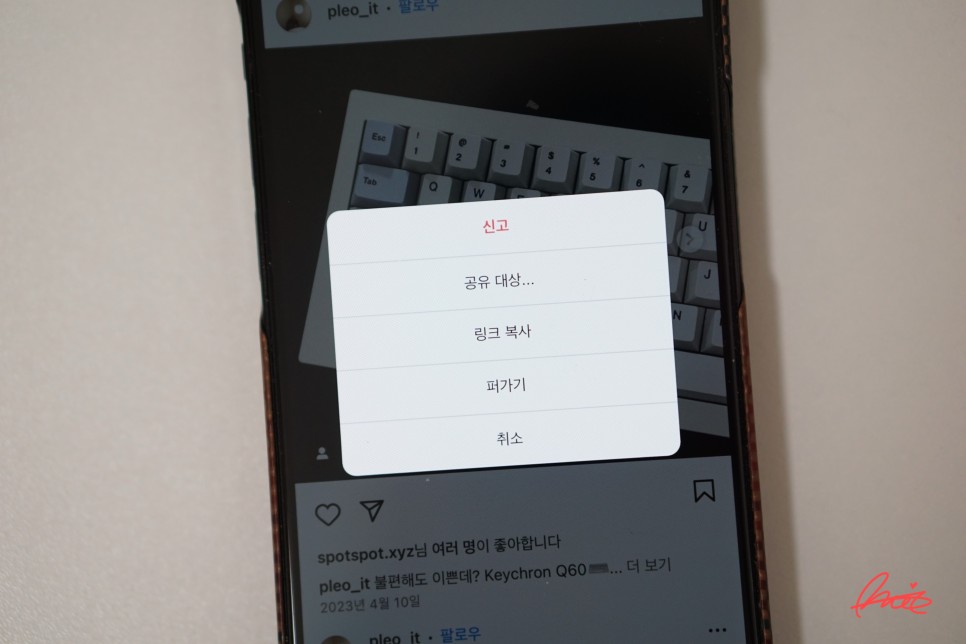
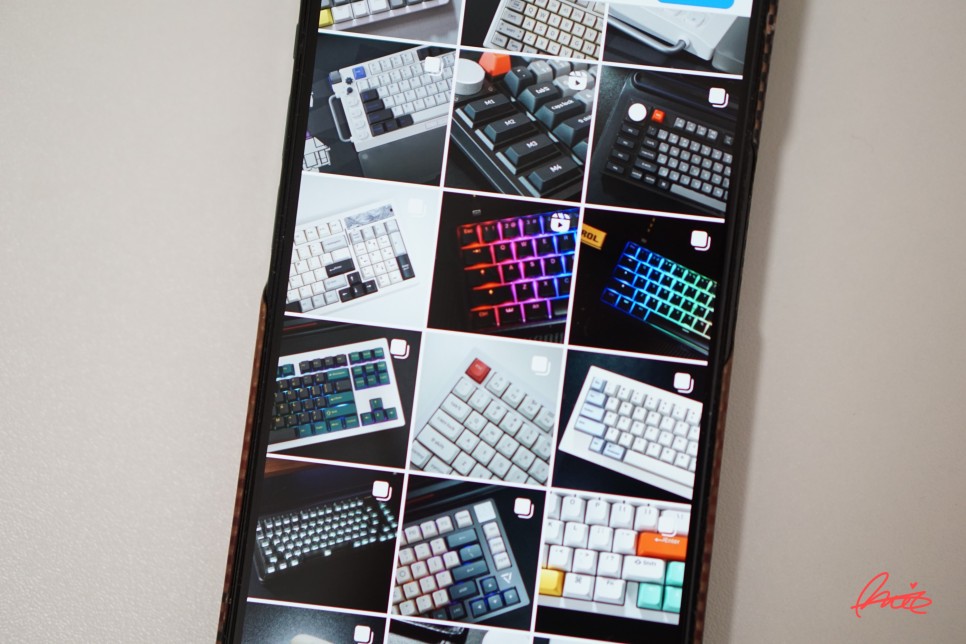
다행인 점은 아직 브라우저에서는 게시물 링크 복사가 가능하다는 것인데요. 특정 게시물 상단 ••• 선택 > 링크 복사를 누릅니다. 갤럭시는 클립보드에 복사 항목이 중첩되어 저장되기에 여러 게시물을 한 번에 시도해도 좋지만 아이폰의 경우 덮어쓰기 형식으로 마지막에 복사한 텍스트만 유지되기에 번거롭더라도 다운로드 사이트와 인스타 계정을 번갈아가며 복사-붙여넣기를 진행해야 합니다.
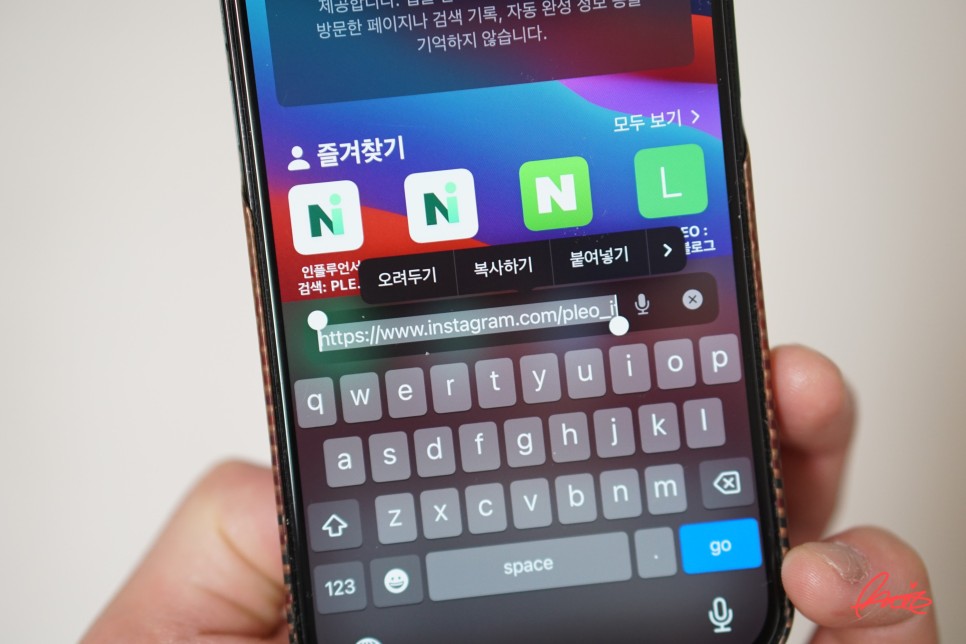
앞선 방법 이외에도 혹시나 링크 메뉴를 확인할 수 없는 분들은 인터넷 주소 창에 있는 URL을 복사해 본격적인 인스타 사진 저장을 위한 준비를 마칠 수 있습니다. 이제부터는 전과 동일하게 관련 서비스(앱, 웹)에 붙여넣기만 진행하면 되는데요.
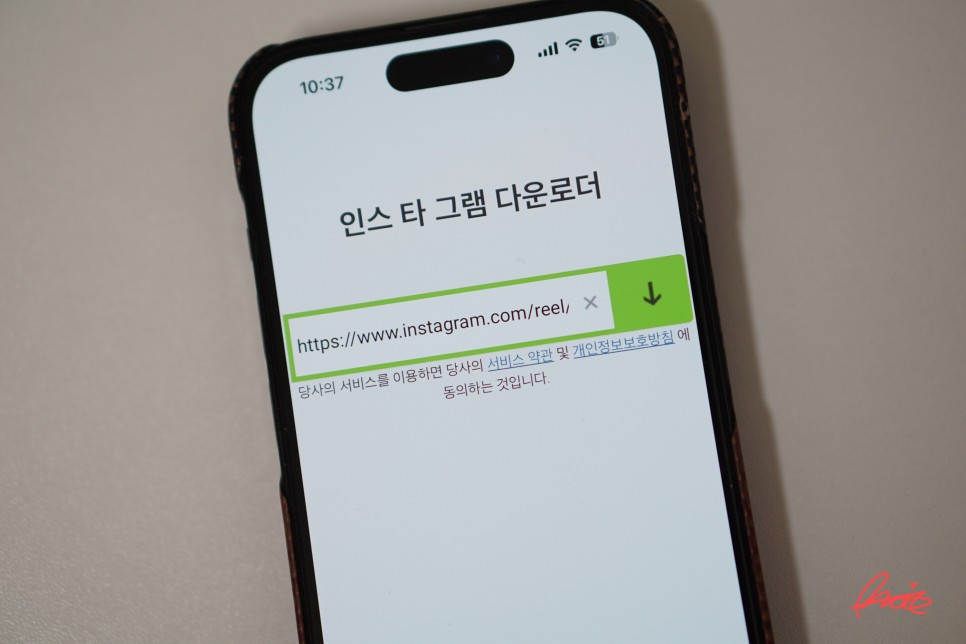
많은 인스타그램 사진 저장 관련 서비스가 있지만 저는 구글 검색 시 최상단에 위치한 saveform, sssinstagram을 자주 이용하는 편입니다. 팝업창으로 광고가 뜨지만 익숙하게 빠르게 닫기만 하면 금방 추출되는 미디어 결과물을 확인하며 내려받을 수 있기 때문인데요.
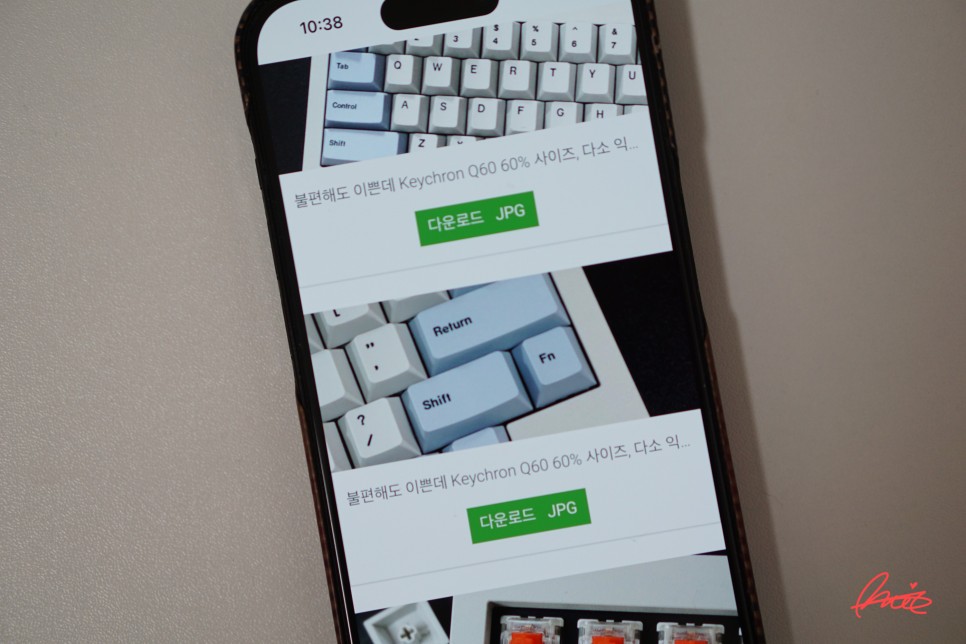
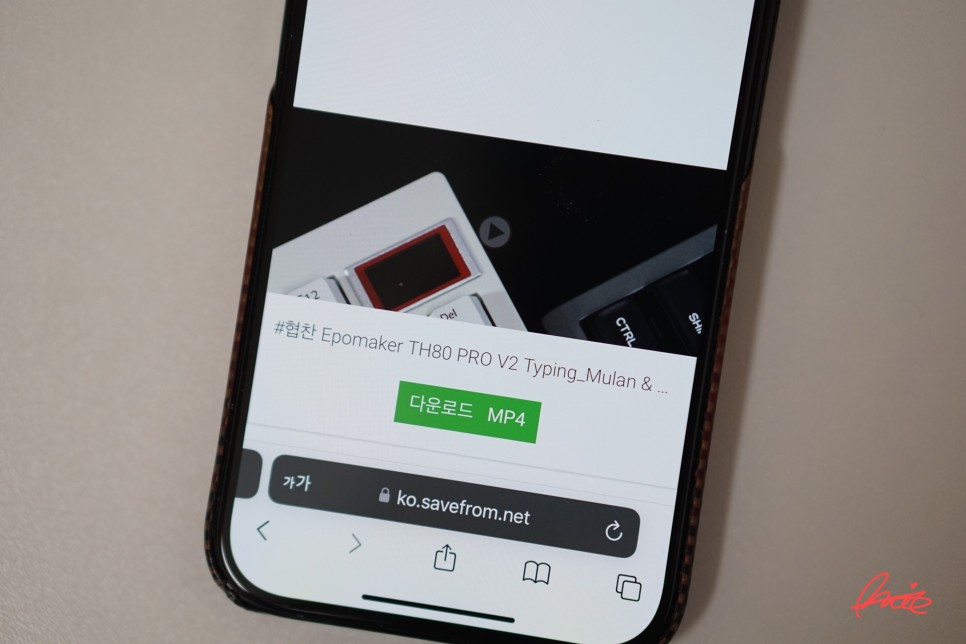
꼭 일반적인 사진 게시물에 한정되지 않고 복사된 링크에 보이는 모든 미디어 즉, 동영상도 포함되어 있기에 JPG, MP4로 나뉘어 인스타 사진 저장 리스트를 확인할 수 있습니다. 각 목록 하단에 위치한 초록색 다운로드 버튼을 눌러 파일을 내려받을 수 있는데요.
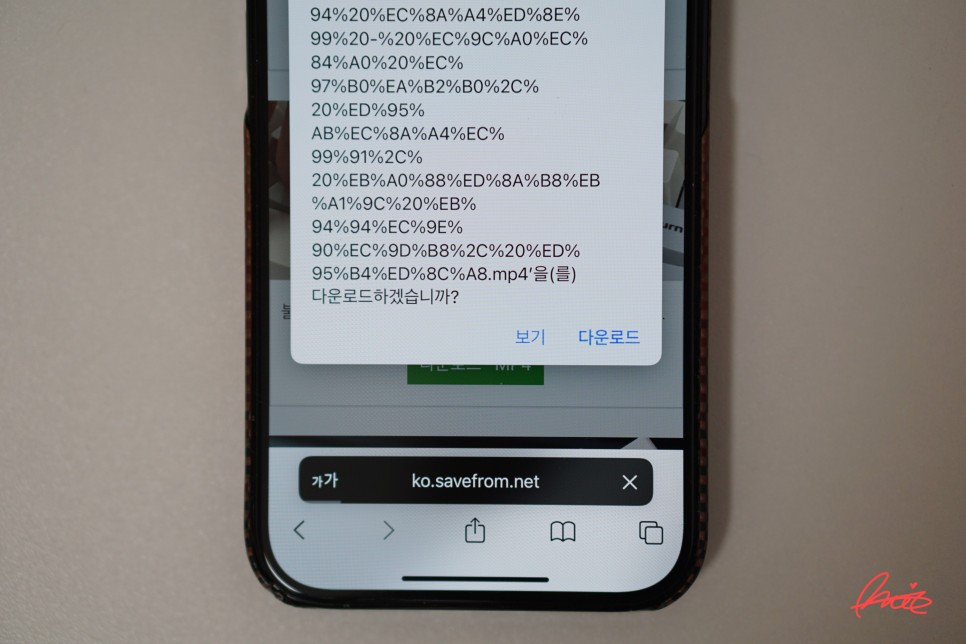
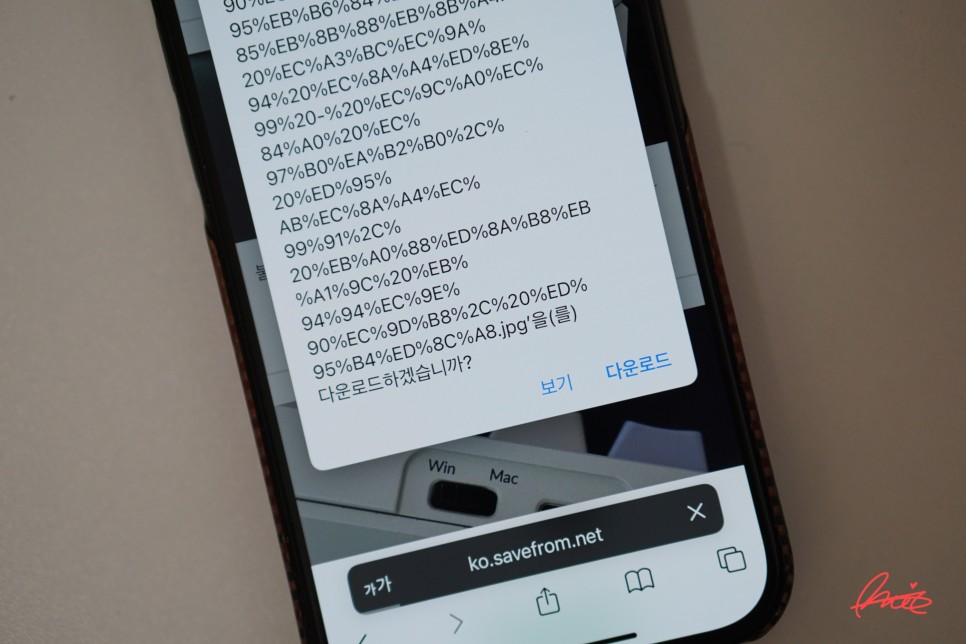
게시물 내용에 따라 파일명이 알 수 없는 특수문자 및 영문으로 바뀌어 정말 길게 보이는 경우가 있습니다. 정확히 다른 파일 포맷이 아닌 동영상/사진 포맷이 맞는지 이름이 길더라도 꼭 마지막까지 화면을 내려 파일 형식을 확인할 수 파일 앱에 다운로드하시길 바랍니다. 아이폰의 경우 다운로드한 사진은 갤러리에 저장되는 것이 아닌 파일에 저장, 따로 해당 페이지로 들어가 공유 > 갤러리에 추가를 눌러야 하니 참고 바랍니다.
본인 게시물 사진을 업로드와 동시에 저장하고 싶다면
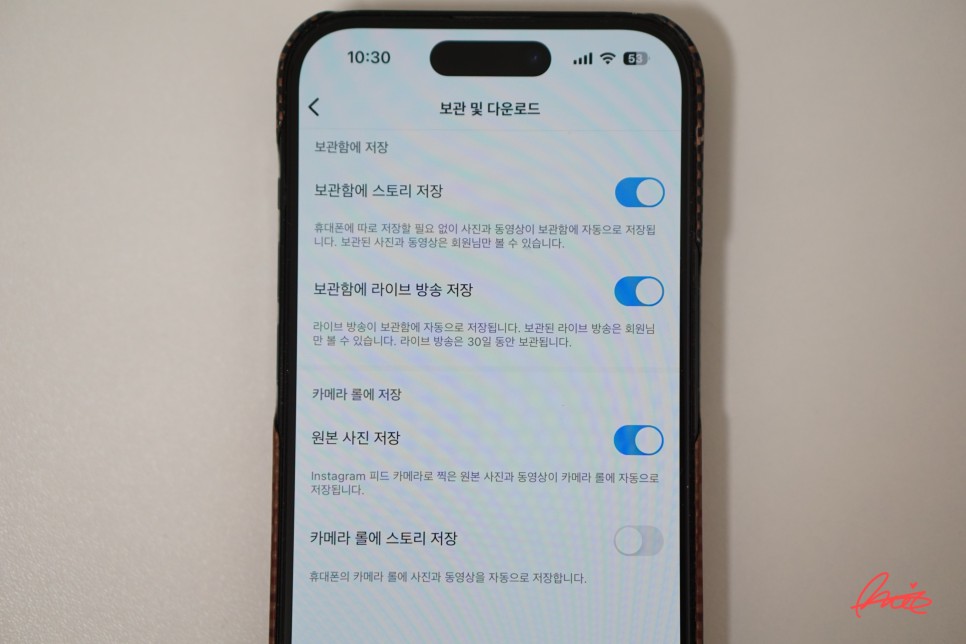
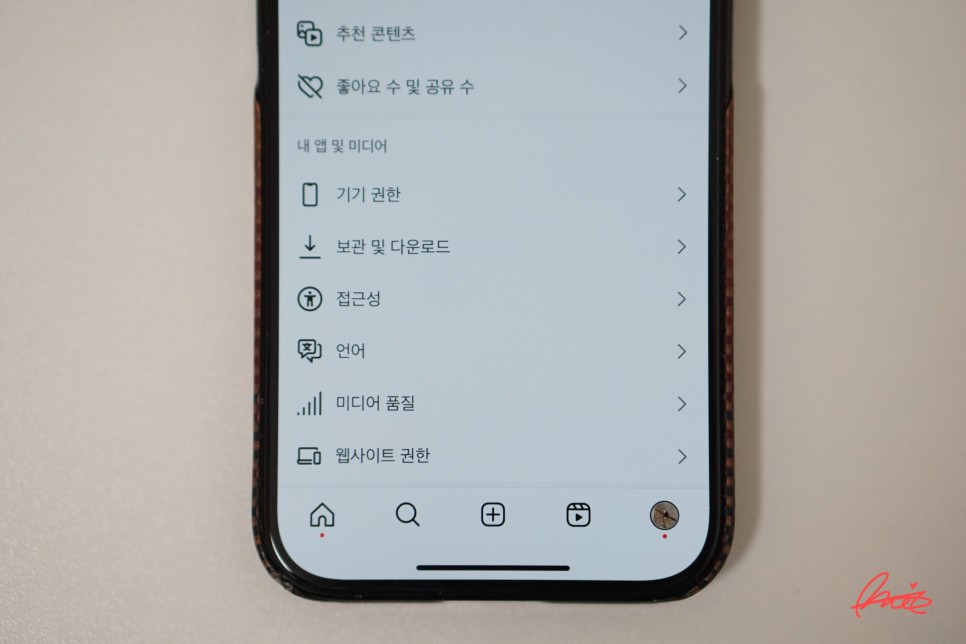
마지막은 다른 계정이 아닌 본인 계정에 해당되는 이야기입니다. 한 번에 인스타 사진 저장을 시도하는 것이 아닌 매번 스토리, 게시물을 올릴 때마다 올리는 사진이 다시 갤러리에 추가/저장되도록 설정할 수 있는데요. 인스타 본인 계정 상단 메뉴 > 보관 및 다운로드 탭에서 관련 세팅을 확인할 수 있습니다. 지금까지 PLEO였습니다.